
Якщо у вас є Amazon Fire TV Stick або будь-який інший пристрій із сімейства Fire TV, можливо, вам буде цікаво дізнатися як зробити скріншот за допомогою якого можна увічнити якийсь момент конкретного застосування. Це не дуже складна процедура, яка може бути корисною для вас, тому ми збираємося розповісти вам, як це зробити крок за кроком, щоб ви могли покласти край своїм занепокоєнням.
Amazon Fire TV Stick, чудове доповнення

Amazon Fire TV Stick - один з тих пристроїв, на який варто звернути увагу, адже він цікавий як параметрами, так і ціною. Доступний у кількох версіях (Lite, Normal, 4K і 4K Max). маленький джойстик hdmi пропонує доступ до різноманітних онлайн-сервісів, таких як Netflix, HBO або Amazon.
Він також цікавий своїми іграми та, найголовніше, своєю інтеграцією з Alexa. Це означає, що ви навіть можете керувати ним з інших пристроїв, таких як розумні колонки Amazon або інших брендів із підтримкою вашого помічника, тому керування виходить далеко за рамки класичного дистанційного керування.
Враховуючи все це та їхню вартість 39 євро y 59 євро відповідно для версії Full HD і 4K, правда в тому, що вони є дуже рекомендована покупка. Якщо у вас немає Smart TV або ви хочете його оновити, перейдіть на повнішу платформу або підключіться до проектора чи монітора, який ви використовуєте зі своїм ноутбуком чи ігровою консоллю. Його можливості досить широкі, а перевага вбудованої інтеграції Alexa дає любителям домашньої автоматизації багато можливостей.
Але давайте зосередимося на тому, що нас цікавить, так само як ми бачили, як робити знімки екрана на телевізорах Android TV або webOS, як ми могли знімайте на Amazon Fire TV Stick.
Як робити скріншоти на Fire TV Stick
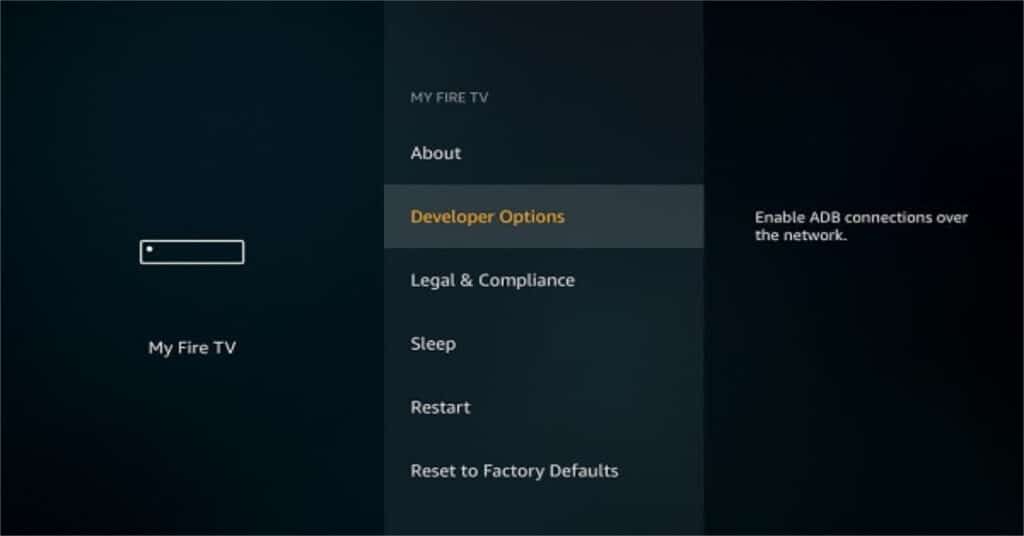
Операційна система a Amazon Fire TV Stick базується на Android, тож ми можемо практично робити те саме, що й зі смартфоном Android, і майже так само. Однією з таких речей є скріншоти, хоча тут спосіб їх створення дещо відрізняється, тому ми збираємося пояснити, як саме це зробити.
Для виконання a знімок екрана на Fire TV Stick є різні способи зробити це. Офіційним є використання ADB, протокол, який дозволяє нам підключатися до пристрою через термінал або через сумісну програму, в якій ми вводимо IP-адресу Fire TV, щоб отримати доступ і захопити те, що він показує в цей момент. По суті, це віддалений образ Fire TV, щоб мати можливість робити знімки екрана з нашого комп’ютера чи пристрою, з якого ми здійснюємо дистанційне керування.
Скріншоти через ADB
Щоб мати можливість записувати за допомогою ADB, ви повинні зробити наступне:
- Отримайте доступ до налаштувань свого Fire TK Stick (або пристроїв Fire TV) і перейдіть до My Fire TV.
- У цьому меню доступ до параметрів розробника.
- Активуйте налагодження ADB і програми невідомого походження.
Готово, тепер вам потрібно лише підключитися через термінал або за допомогою програми на вашому пристрої, щоб використовувати протокол ADB і робити потрібні захоплення. Наприклад, з усіх цих варіантів найпростіше вдатися до аплікації Додаток Easy Fire Tools.
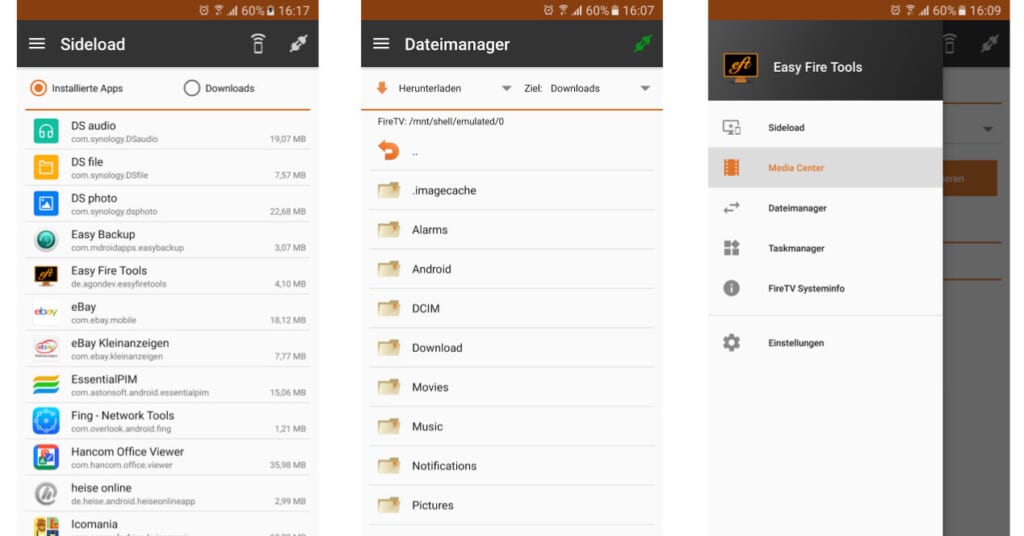
Доступний у магазині Play для безкоштовного завантаження, після завантаження та встановлення ви повинні запустити його та натиснути Пошук пристроїв. Якщо ваш телефон і Fire TV підключені до однієї мережі, вони добре бачитимуть один одного. У цей момент натисніть, щоб використовувати Fire TV Stick.
Якщо ви активували опцію ADB Debugging на Fire TV, керування стане ефективним, і ви зможете робити знімки екрана. Вам потрібно лише перейти до бічного меню та знайти опцію Менеджер завдань. У верхній частині ви побачите іконку камери, яка дозволить вам легко робити скріншоти.

У разі бажання зробити все це з ПК з Windows, Linux або Mac, якщо ви не хочете вдаватися до використання терміналу, ви можете використовувати adbLink. Це безкоштовна програма, яку можна завантажити, інтерфейс якої непомітний, але дуже простий у використанні.
Так само, як ми вже пояснювали з іншими службами та платформами, під час використання контент-додатків, таких як Netflix, Prime Video та подібних, зроблений вами запис може призвести до абсолютно чорного зображення з міркувань захисту авторських прав. Тож пам’ятайте, що саме система та деякі програми дозволять вам без проблем знімати та відображати весь її вміст, але всі ті програми, які відображають вміст, захищений авторським правом, будуть заблоковані та не зможуть робити знімки екрана (будь-хто міг скопіюйте знімок екрана).
Як записувати відео на Fire TV Stick
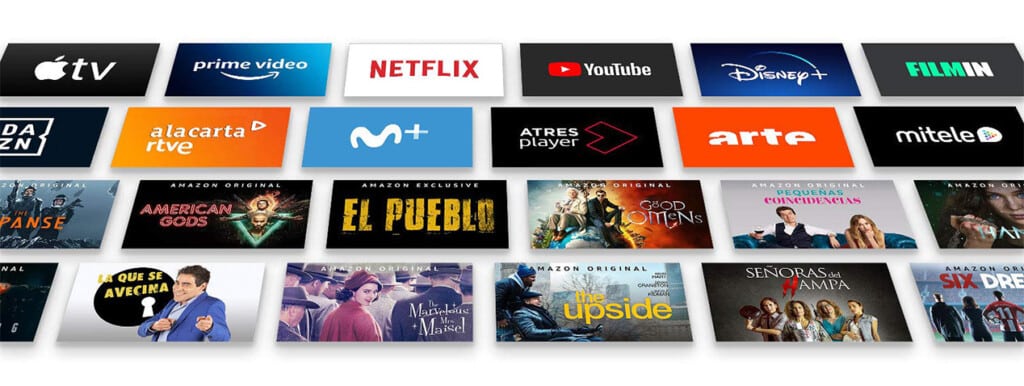
Чи є можливість відеозапису вмісту, який відтворюється з Fire TV Stick? Якщо ви задавали собі це питання, відповідь - так. Існують програми, які здатні «захопити» те саме зображення, яке відображається. Так само, як на комп’ютері із записом екрана або на телефоні Android. Звичайно, завжди з обмеженнями, пов’язаними із захистом авторських прав, як ми пояснювали раніше.
Проблема полягає в тому, що програми, які це дозволяють, вимагають потужного апаратного забезпечення, щоб не впливати на інші програми під час їх одночасного виконання або на саму систему. Тому тільки в моделі 4K було б цікаво використовувати його, хоча це також не є найбільш рекомендованим.
Оптимальний варіант для запису контенту, який відтворюється через Fire TV Stick використовувати зовнішню карту захоплення, що дозволяє підключати HDMI-стик до відеовходу, щоб знімати все, що відбувається на пристрої під час відтворення вмісту. Це передбачає економічні інвестиції, які все одно не компенсують вас, якщо вони не призначені для конкретної мети, але ви вирішуєте, що робити в такому випадку, чи варто це робити.